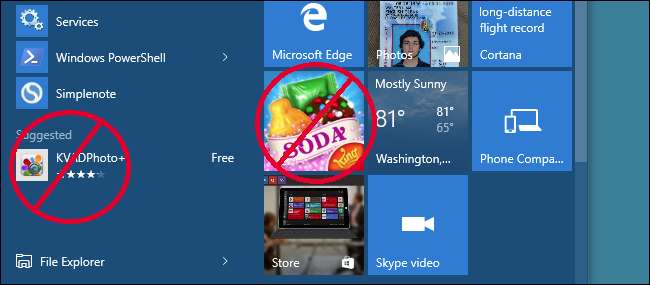
Τα Windows 10 εγκαθιστούν αυτόματα εφαρμογές όπως το Candy Crush Soda Saga και το FarmVille 2 όταν συνδέεστε για πρώτη φορά. Εμφανίζει επίσης περισσότερες "Προτεινόμενες εφαρμογές" από το Κατάστημα, τόσο στην αριστερή πλευρά του μενού "Έναρξη" όσο και στη δεξιά πλευρά ως ζωντανά πλακάκια. Μπορείτε να τα απενεργοποιήσετε για να καθαρίσετε το μενού "Έναρξη".
Πώς να απενεργοποιήσετε τις προτεινόμενες εφαρμογές
ΣΧΕΤΙΖΟΜΑΙ ΜΕ: Πώς να απενεργοποιήσετε όλες τις ενσωματωμένες διαφημίσεις των Windows 10
Οι "Προτεινόμενες εφαρμογές" που εμφανίζονται περιστασιακά στο μενού "Έναρξη" μπορούν να απενεργοποιηθούν από την εφαρμογή Ρυθμίσεις των Windows 10. Για να βρείτε αυτήν την επιλογή, μεταβείτε στις Ρυθμίσεις> Εξατομίκευση> Έναρξη. Απενεργοποιήστε την επιλογή "Περιστασιακά εμφάνιση προτάσεων στην Έναρξη" εδώ.
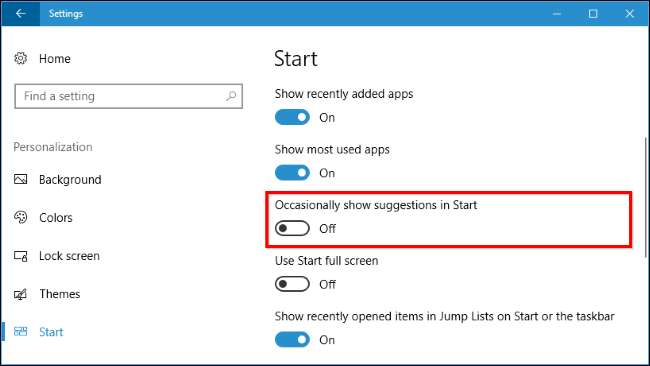
Αυτό είναι ένα από τα πολλά επιλογές για απενεργοποίηση της διαφήμισης στα Windows 10 που είναι διάσπαρτα σε όλη την εφαρμογή Ρυθμίσεις.
Τρόπος κατάργησης εγκατεστημένων εφαρμογών και πλακιδίων
Η παραπάνω δυνατότητα θα απενεργοποιήσει την εμφάνιση νέων προτάσεων, αλλά οποιεσδήποτε εφαρμογές έχουν εγκατασταθεί ή καρφιτσωθεί αυτόματα από τα Windows - όπως το Candy Crush Soda Saga - θα παραμείνουν στο σύστημά σας. Θα πρέπει να τα απεγκαταστήσετε χειροκίνητα για να τα απαλλαγείτε.
Για να απαλλαγείτε από αυτές τις εφαρμογές, απλώς ανοίξτε το μενού "Έναρξη", κάντε δεξί κλικ στα πλακίδια τους και επιλέξτε "Κατάργηση εγκατάστασης". Η εφαρμογή θα αφαιρεθεί αμέσως από το σύστημά σας. Σε ορισμένες περιπτώσεις, τα πλακίδια για προτεινόμενες εφαρμογές ενδέχεται να είναι καρφιτσωμένα και η εφαρμογή ενδέχεται να μην έχει εγκατασταθεί ακόμη. Απλώς κάντε κλικ στο κουμπί "Ξεκαρφίτσωμα από την Έναρξη" για να απαλλαγείτε από το πλακίδιο εάν δεν εμφανίζεται η επιλογή "Κατάργηση εγκατάστασης".
Μπορείτε επίσης να πραγματοποιήσετε κύλιση στην πλήρη λίστα των εγκατεστημένων εφαρμογών και να απεγκαταστήσετε τυχόν εφαρμογές που δεν θέλετε.
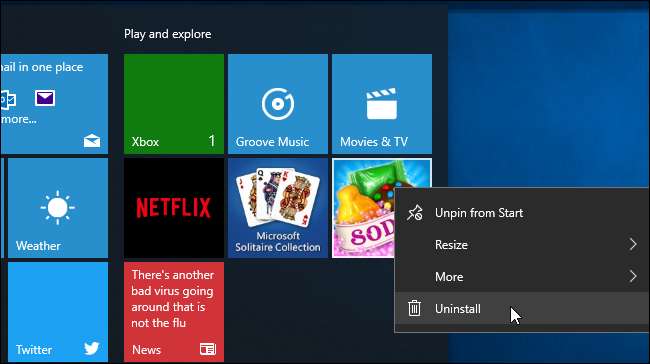
Πώς να απενεργοποιήσετε την εμπειρία καταναλωτή της Microsoft σε Windows 10 Enterprise
ΣΧΕΤΙΖΟΜΑΙ ΜΕ: 10 δυνατότητες διατίθενται μόνο σε Windows 10 Enterprise (και Education)
Τεχνικά, αυτές οι εφαρμογές και οι προτάσεις εγκαθίστανται ως μέρος της "Microsoft Consumer Experience" που παρουσιάστηκε στο Ενημέρωση Νοεμβρίου 2015 . Δυστυχώς, ενώ υπάρχει τρόπος απενεργοποίησης της δυνατότητας Microsoft Consumer Experience, αυτή η επιλογή είναι διαθέσιμη μόνο σε Windows 10 Enterprise and Education χρήστες που ξεκινούν με το Ενημέρωση επετείου .
Εάν διαθέτετε μια έκδοση Enterprise ή Education των Windows, μπορείτε να απενεργοποιήσετε αυτήν τη δυνατότητα
Πολιτική ομάδας
. Για να ανοίξετε το Local Group Policy Editor που σας επιτρέπει να αλλάξετε πολιτικές για το τρέχον σύστημά σας, πατήστε Windows + R, πληκτρολογήστε "
gpedit.msc
Και πατήστε Enter.
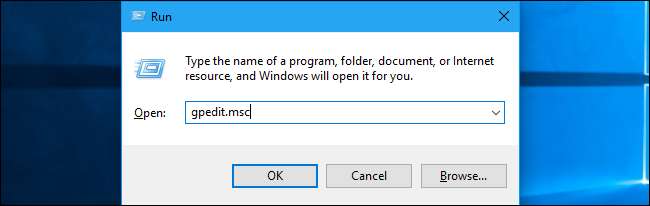
Η επιλογή να το κάνετε βρίσκεται στην ενότητα Computer Configuration> Administrative Templates> Windows Components> Cloud Content. Ενεργοποιήστε την πολιτική "Απενεργοποίηση εμπειριών καταναλωτών Microsoft" εδώ. Θα πρέπει να αποσυνδεθείτε και να συνδεθείτε ξανά αφού κάνετε αυτήν την αλλαγή.
Οι οργανισμοί μπορούν να εφαρμόσουν αυτήν την πολιτική σε όλους τους υπολογιστές που εκτελούν τις εκδόσεις Enterprise ή Education των Windows 10 στο δίκτυό τους, αποτρέποντας τη λήψη και την πρόταση εφαρμογών όπως το Candy Crush στους χρήστες τους.
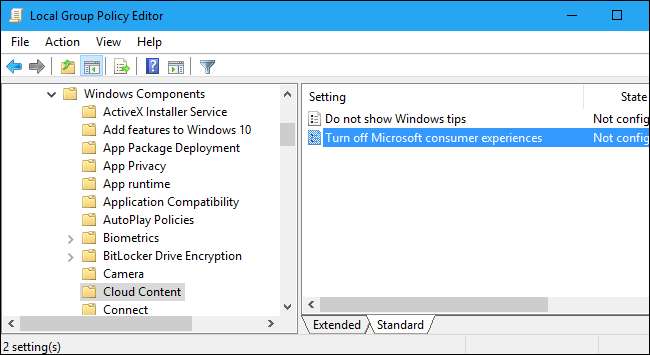
Θα ήταν ωραίο εάν η Microsoft προσέφερε περισσότερο έλεγχο για το εάν αυτές οι εφαρμογές εγκαθίστανται αυτόματα στους υπολογιστές σας, αλλά πιθανότατα δεν θα. Τα καλά νέα είναι ότι μπορούν να καταργηθούν και δεν θα επιστρέψουν για τον λογαριασμό χρήστη σας σε έναν συγκεκριμένο υπολογιστή
Εάν συνδεθείτε με έναν νέο λογαριασμό χρήστη, οι εφαρμογές θα επιστρέψουν - αλλά μόνο για αυτόν τον λογαριασμό χρήστη. Και, όταν συνδέεστε σε έναν νέο υπολογιστή, οι εφαρμογές θα εμφανιστούν σε αυτόν τον υπολογιστή. Ο μόνος τρόπος για να σταματήσει αυτό είναι να συμβεί είναι χρησιμοποιώντας τη ρύθμιση πολιτικής ομάδας, αλλά μόνο οι χρήστες των Windows 10 Enterprise και Education μπορούν να το εκμεταλλευτούν.







